- Mwandishi Abigail Brown [email protected].
- Public 2023-12-17 07:02.
- Mwisho uliobadilishwa 2025-01-24 12:26.
Jambo kuu kuhusu kibodi ya skrini ya iPad ni kwamba ni rahisi zaidi kuandika kuliko kibodi ya iPhone. Ingawa kibodi halisi isiyo na waya bado inafaa kwa hati ndefu, ni rahisi kuandika barua pepe ndefu kwenye iPad. Lakini kwa wale ambao wanataka kunufaika zaidi na vifaa vyao, hizi hapa mikato michache ya kibodi ambayo inaweza kukufanya uandike haraka na kukuruhusu kupata baadhi ya vitufe maalum kwa haraka zaidi.
Mwongozo huu unatumika kwa iOS 12+.
Njia za Mkato za Kibodi ya Skrini ya iPad
Labda njia bora zaidi ya kuharakisha kuandika kwenye kibodi ya skrini ni kujifunza mbinu na njia za mkato zote ambazo zinaweza kufanya mchakato mzima kwa kasi zaidi.
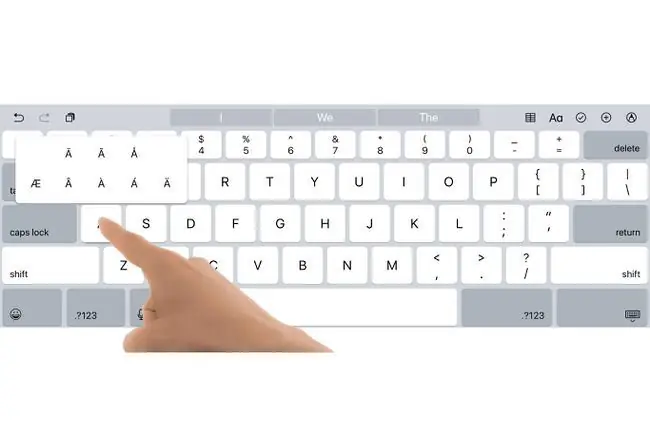
Maliza Sentensi Haraka zaidi
Unaweza kugonga upau wa nafasi mara mbili mfululizo mwishoni mwa sentensi na iPad itatoa kipindi, nafasi, na kuwasha kitufe cha kofia ili uwe tayari kwa sentensi inayofuata.
Ruka Apostrophe
Hakuna haja ya kiapostrofi katika mikazo yako wakati una kirekebisha tahajia kiotomatiki. Unaweza kuandika "Im" kwa "I'm" na "cant" kwa "siwezi" na uiruhusu iPad ikufanyie kazi ya ziada.
Fikia Alama Maalum
Kwenye iPad Pro, unaweza kuandika alama hizo maalum juu ya nambari kwa kutelezesha kidole chini kwenye ufunguo au kushikilia kidole chako chini kwenye ufunguo ili kutoa kidirisha ibukizi chenye alama maalum.
Alama za Nukuu za Haraka
Hii hapa ni mbinu nadhifu ya kibodi ya kuweka kitu katika alama za nukuu: gusa tu na ushikilie alama ya kuuliza/ufunguo wa kipindi kwenye mpangilio wa kawaida wa manukuu mara mbili, au ikiwa unataka nukuu moja, gusa na ushikilie kitufe cha mshangao/koma..
Lafudhi Maalum
Je, unahitaji lafudhi maalum? Unaweza kupata alama maalum za lafudhi kwa usaidizi mahususi wa lugha kwa kugonga na kushikilia kitufe cha herufi inayolingana.
Manukuu Rahisi ya Kuanza na Kumalizia
Je, unajua unaweza kuingiza manukuu ya kuanza na kumalizia manukuu? Kwenye mpangilio wa nambari, gusa tu na ushikilie kitufe cha kunukuu kwa nukuu za mwanzo na mwisho. Gusa na ushikilie kitufe kimoja cha kunukuu kwa chaguo sawa kwa manukuu moja. Unaweza pia kupata lafudhi kwa kutumia mbinu hii kwenye kitufe kimoja cha kunukuu.
Kwa Watumiaji wa Lugha nyingi
Kwenye mpangilio wa nambari, unaweza kugonga na kushikilia alama ya mshangao kwa alama ya mshangao inayoelekezwa chini na alama ya swali kwa alama ya kuuliza inayoelekezwa chini. Lakini kwa wale wanaopenda kusitisha kwao, mbinu ya kuchagua ni kushikilia kitufe cha muda kwenye mpangilio wa nambari ili kupata duaradufu.
Jinsi ya Kuandika Nambari kwa Haraka
Je, umechoshwa na kuruka-ruka kutoka herufi hadi nambari? Badala ya kugonga". Kitufe cha ?123" ili kupata nambari, ushikilie kidole chako chini na kisha telezesha kidole chako hadi kwenye ufunguo unaohitaji. Unapoachilia kidole chako, iPad itatoa herufi na kugeuza kiotomatiki kwenye mpangilio wa kibodi asili.
Unaweza pia kugusa na kushikilia hila kwenye kitufe cha shift ili upate herufi kubwa kwa haraka.
Unda Njia Zako Mwenyewe za Mkato
Si lazima utegemee vidokezo hivi pekee. Apple hukurahisishia kuunda njia zako za mkato kwenye kibodi ya iPad.
Usisahau Vitufe vya Njia za Mkato Juu ya Kibodi
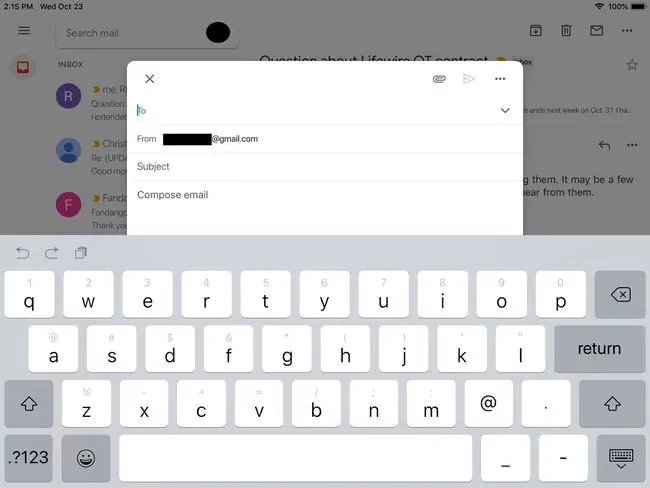
Ukiangalia juu ya safu ya juu ya herufi, utaona msururu wa vitufe vya njia za mkato. Upande wa kushoto, kuna mishale miwili ambayo inajipinda katika miduara ya nusu. Mshale unaopinda kushoto ni kitufe cha kutendua, ambacho kitatengua mabadiliko ya mwisho uliyofanya hati. Mshale unaopinda kulia ni ufunguo wa kufanya upya, ambao "utatengua" kitendo cha kutendua. Upande wa kulia wa vitufe hivyo viwili kuna kitufe ambacho kinaonekana kama kipande cha karatasi mbele ya ubao wa kunakili. Hiki ndicho kitufe cha kubandika. Unaweza kuitumia kubandika chochote kilicho kwenye ubao wa kunakili pepe kwenye hati.
Upande mwingine wa kibodi kuna vitufe vya ziada. Kitufe cha "BIU" hukuwezesha kuandika kwa herufi nzito, italiki na kupigia mstari maandishi. Kitufe cha kamera hukuruhusu kufikia safu ya kamera yako ili kubandika picha, na klipu ya karatasi italeta Hifadhi ya iCloud, kukuruhusu kuambatisha faili kwenye hati. Unaweza pia kuwa na mstari mchecheto ambao hutumika kuunda mchoro wa haraka.
Vitufe hivi vya njia za mkato hazipo kila wakati. Kwa mfano, ikiwa programu uliyofungua haiauni viambatisho, kitufe cha klipu cha karatasi hakitaonekana.
Usiandike: Ila
Je, unajua iPad inaweza kutumia imla kwa sauti? Ni kipengele bora zaidi cha kubadilisha kibodi kwenye iPad kwa urahisi. Kuamuru kwa sauti ni mojawapo ya hila nyingi ambazo Siri anaweza kufanya, na unaweza kushangazwa na jinsi ilivyo sahihi, bila kutaja ni kasi gani inaweza kulinganishwa na kuandika.
Anza kuamuru kwa kugusa kitufe cha maikrofoni karibu na upau wa nafasi kwenye kibodi iliyo kwenye skrini. Unaweza pia kutumia amri za sauti kama "alama mpya" na kuamuru alama maalum kama "alama ya kunukuu" au "alama ya mshangao." Ukishazoea, kuamuru kwa sauti kunaweza kuwa kiokoa wakati kuu.
Tumia Kuandika kwa Kutabiri ili Kuharakisha Uingizaji Maudhui
Kuandika kwa kutabiri ni mojawapo ya vipengele vyema zaidi na vilivyopuuzwa kwa urahisi vilivyoongezwa kwenye kibodi ya skrini katika miaka ya hivi karibuni. Katikati ya vitufe vya njia ya mkato vilivyo juu ya kibodi kuna nafasi za utabiri tatu tofauti. Unapoandika, iPad hujaribu kukisia neno.
Fahamu utabiri huu unapoandika, hasa unapogusa maneno marefu. Kugonga kwa haraka kitufe cha kutabiri kunaweza kuokoa uwindaji mwingi na kupekua.
Pia, unapaswa kufahamu utabiri wenye nukuu karibu nao. Hii itakuruhusu kuruka jaribio lolote la kusahihisha maandishi yako kiotomatiki na itayaweka sawa na vile ulivyoyaandika.
Unaweza pia kuzima Usahihishaji Kiotomatiki. Hii inaweza kuokoa maisha ikiwa utaandika jargon nyingi ambazo iPad haitambui. Wakati Usahihishaji Kiotomatiki umezimwa, una udhibiti wa masahihisho. Maneno yaliyoandikwa vibaya bado yameangaziwa, na ukiyagusa, utapewa chaguo za kurekebisha neno.
Sakinisha Kibodi Maalum Kama Swype au SwiftKey
Swype na SwiftKey ni kibodi za watu wengine zinazokuruhusu "kuandika" maneno bila kuinua kidole chako. Badala yake, unateleza kutoka barua hadi barua. Inaonekana kuwa ngumu, lakini utastaajabishwa na jinsi unavyoizoea haraka. Kadiri unavyotumia kibodi hizi kwa muda mrefu, ndivyo mkono wako unavyokariri ishara kwa maneno rahisi, na hivyo kuharakisha uwekaji wa maudhui yako hata zaidi.
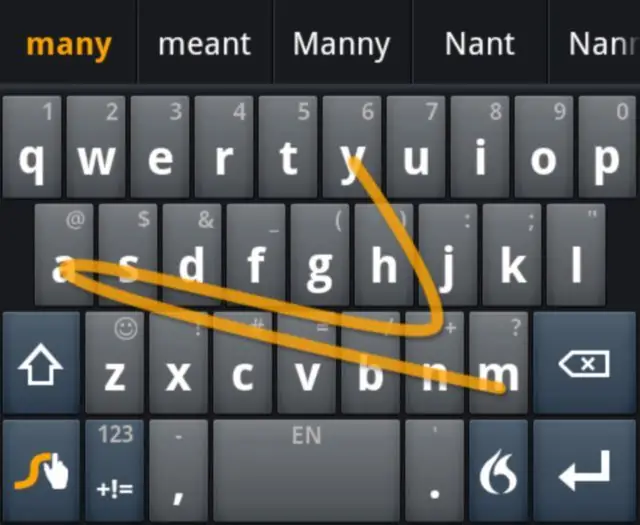
Si kila mtu anapendelea kibodi hizi zinazoteleza, lakini baadhi ya watu huapa kwa hizo. Ili kusakinisha moja ya kibodi, lazima kwanza upakue programu kutoka kwa Hifadhi ya Programu na kisha uiwashe katika programu ya mipangilio ya iPad. Ikiwa inaonekana kuwa ngumu kidogo, ni. Lakini ni rahisi kutosha kufanya ukifuata maagizo yetu ya kusakinisha kibodi ya watu wengine.
Programu nyingi za kibodi za wahusika wengine pia hukupa maagizo ya jinsi ya kuzisakinisha ukizindua programu ya kibodi moja kwa moja.
Njia za mkato kwenye Kibodi Mahiri na (Baadhi) ya Kibodi za Bluetooth
Kibodi Mahiri inayopatikana kwa iPad Pro huongeza ufunguo wa amri na ufunguo wa chaguo. Ni sawa na kibodi iliyoundwa kwa ajili ya Mac. (Watumiaji wa Windows wanaweza kufikiria haya kuwa sawa na Vifunguo vya Kudhibiti na "Picha"). Kuanzia iOS 9, iPad inasaidia mikato ya kibodi kwa kutumia michanganyiko fulani muhimu. Njia hizi za mkato zitafanya kazi kwa kutumia Kibodi Mahiri, Kibodi ya Apple Isiyo na Waya, na kibodi nyingi za Bluetooth ambazo zina amri na vitufe vya chaguo. alt="
Hapa kuna michanganyiko michache ya njia za mkato:
- Amri+B, Amri+mimi, na Amri+U kwa herufi nzito, italiki, na upigie mstari.
- Amri+N kwa hati mpya: dokezo jipya katika Vidokezo, ujumbe mpya katika Barua, n.k.
- Amri+F kwa kutafuta maandishi ndani ya hati
- Amri+R kujibu barua pepe
- Amri+T kufungua kichupo kipya katika Safari
- Amri+W kufunga kichupo katika Safari
- Amri+Tab ili kuonyesha kichupo kijacho katika Safari






